WebP animado não funciona bem no iPhone!
Arquivos WebP animados são exibidos perfeitamente em navegadores Chrome e telefones celulares Android. Às vezes, porém, os mesmos arquivos não são reproduzidos perfeitamente no iPhone. Imagens WebP feitas por versões antigas do Honeycam (até v3.37) também apresentam o mesmo problema.
Usando o Honeycam mais recente, você pode criar arquivos WebP animados sem problemas no iPhone.Basta marcar a opção [Tornar compatível com iPhone] nas configurações WebP nas configurações da Honeycam (tecla de atalho: F5). Na verdade, esta opção é a configuração padrão para que você não precise tocar em nada. Caso sua Honeycam não mostre esta opção, atualize a Honeycam para a versão mais recente.
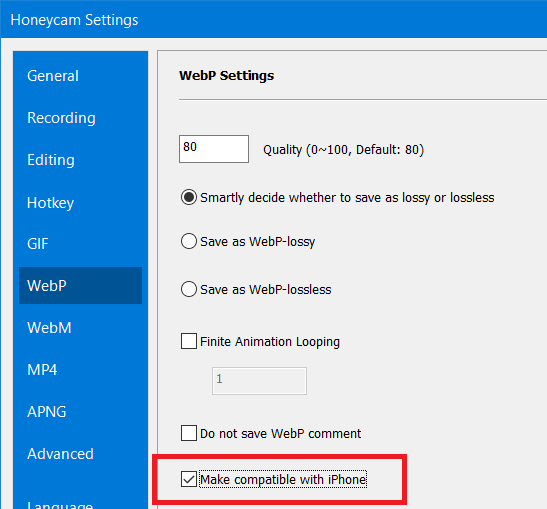
Contanto que a opção [compatível com iPhone] esteja ativada, basta salvar as imagens como você fez. Você terá um WebP animado sem nenhum problema no iPhone.
No entanto, o tamanho do arquivo WebP pode aumentar se você ativar esta opção.Isso ocorre porque o decodificador WebP do iPhone tem alguns problemas ao lidar com alguns métodos de decodificação entre quadros, que são chamados de descarte de quadros. O descarte de quadros tem sido usado desde os GIFs animados. O método, resumidamente, divide as imagens em pequenos blocos e os compara com a imagem anterior. Se o bloco for muito parecido com o da imagem anterior, então esse bloco não precisa ser salvo e fica apenas marcado como "usar o bloco da imagem anterior".
Se as imagens variarem apenas em algumas partes, o método de descarte de quadros pode economizar muitos bytes. Infelizmente, o decodificador WebP do iPhone NÃO suporta esse método adequadamente, portanto, WebPs animados com o método de descarte de quadros não são exibidos corretamente.

Os tamanhos dos arquivos das duas imagens WebP animadas acima não mostram muita diferença porque todas as áreas das imagens mudam constantemente.
Porém, a diferença nos tamanhos dos arquivos é grande no exemplo abaixo, em que as imagens mudam apenas em pequenas áreas.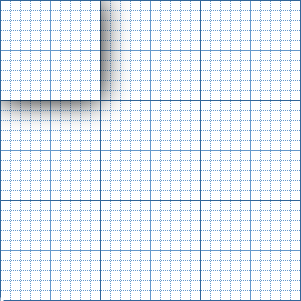
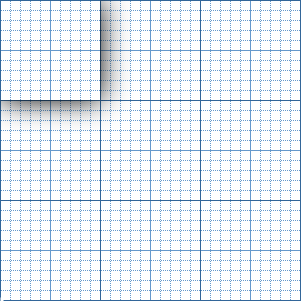
Baixe a edição gratuita do Honeycam e experimente agora mesmo.
 Free Download Honeycam
Free Download Honeycam 
Você pode obter mais informações na página principal do Honeycam. 


